Jenkins Nedir?
Jenkins kullanıcılarına sürekli entegrasyon ve/veya sürekli teslimat (CI/CD) için kolay bir yol sunan Java ile yazılmış açık kaynak bir otomasyon aracıdır. Jenkins’in içinde 1000’den fazla eklenti kurulabilmektedir bu da Jenkins’i geliştirilebilir ve kolay kullanılabilir kılmaktadır. Jenkins, yazılım projelerinizi sürekli olarak derleyerek ve test ederek yazılımcıların yaptığı ufak değişiklikliklerin anlık bir şekilde projeye entegrasyonunu sağlamaktadır. Jenkins’le birlikte organizasyonlar yazılım geliştirme süreçlerini hızlandırabilmektedir. Jenkins’in kolay kurulabilmesi, ücretsiz olması ve Java ile yazıldığından dolayı birçok platforma uyumlu olması gibi avantajları vardır.
Sürekli Entegrasyon ve Sürekli Teslimat (CI/CD) Nedir?
Sürekli entegrasyon, bir projede çalışan geliştiricilerin kodlarda yaptıkları tüm değişikliklerin sürekli olarak projeye entegre edilmesini sağlamasıdır. Projede her bir kod değişikliği yapıldığında anında test yapılır. Eğer kodların testinde bir sorun çıkmazsa projenin yapısı test edilmeye başlanır ve son olarak da proje tekrardan yayınlanmaya hazır hale gelir.
Sürekli Teslimat, otomasyon araçlarının yardımıyla projelerin yapım, test ve yayınlanma aşamalarının hızlı ve anlık olarak yapılmasıdır. Projeler, yapılan her değişiklik sonrası otomatik olarak gerekli aşamalardan geçirilerek hızlı bir biçimde yayınlanabilir hale getirilir.
Jenkins Kurulumu
Jenkins’i sanal bir makineye kurmak için öncelikle Windows Terminal’i açıyoruz. Ubuntu’yu seçerek sanal makinemize “ssh username@ipadress” komutu ile bağlanıyoruz ve Jenkins’i kurmak için aşağıdaki adımları izliyoruz;
- İlk önce repository anahtarını sisteme “wget -q -O – https://pkg.jenkins.io/debian-stable/jenkins.io.key | sudo apt-key add“ kodu ile ekliyoruz. Eğer başarıyla eklendiyse sistem “OK” mesajı ile dönecektir.

- Daha sonrasında sisteme “sudo sh -c ‘echo deb http://pkg.jenkins.io/debian-stable binary/ > /etc/apt/sources.list.d/jenkins.list’” kodunu yazıyoruz.
- Son olarak da sırasıyla “sudo apt update” ve “sudo apt install jenkins” yazdıktan sonra Jenkins serverinin kurulumu tamamlanmış oluyor.
- Jenkins serverini başlatmak için “sudo systemctl start jenkins” yazıyoruz.
- Jenkins’in aktifleşip aktifleşmediğini kontrol etmek için “sudo systemctl status jenkins” yazıyoruz. Eğer aktifse aşağıdaki ekranı göreceksiniz.

Firewall’ı aktif etmek için ise aşağıdaki adımlar yapılmalı;
- Öncelikle sistemimizde eğer firewall aktif değilse “sudo ufw allow OpenSSH”, “sudo ufw enable” kodları ile firewall’ı aktif ediyoruz.
- Daha sonrasında Jenkins’in çalıştığı porta göre “sudo ufw allow 8080” yazıyoruz (Burada portumuz 8080).
- Firewall’ın durumunu öğrenmek için ise “sudo ufw status” yazıp çalışıp çalışmadığını kontrol ediyoruz.
Jenkins’e bağlanmak için;
- Browser’a http://server-ipniz veya domain:8080/ yazıp giriyoruz.
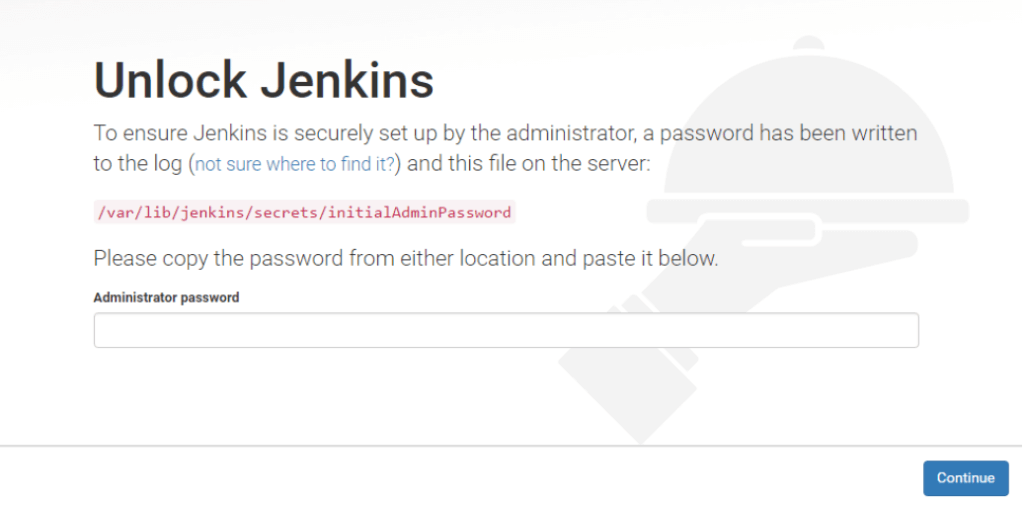
- Açılan pencerede bizden admin şifresi istiyor. Bu şifreyi bulmak için “sudo cat /var/lib/jenkins/secrets/initialAdminPassword” yazıyoruz ve dosyadaki şifreyi kopyalıyoruz.
- Daha sonrasında kopyaladığımız şifreyle Jenkins’e giriş yapıyoruz.
- Jenkins’e giriş yaptıktan sonra önümüze iki seçenek çıkacaktır. Buradan önerilen pluginleri kurmak için “Install suggested plugin”e tıklıyoruz.
- Son olarak da bizden bir admin user oluşturmamızı ve browsera yazdığımız url’i isteyecektir. Buraya gerekli bilgileri girdikten sonra Jenkins’imiz kullanıma hazır hale gelecektir.








